Win10任务栏自动变色怎么开?简单几步教你搞定!
时间:2025-06-20 17:54:04 467浏览 收藏
还在羡慕别人炫酷的Win10任务栏自动变色吗?告别单调黑色,让你的任务栏也焕发生机!本文为你带来超详细的Win10任务栏自动变色设置教程,只需简单几步,轻松搞定。从任务栏设置入口到颜色选项勾选,手把手教你自定义任务栏和窗口标题栏颜色,让你的电脑界面更加个性化。还在等什么?赶快学习Win10任务栏自动变色技巧,让你的电脑与众不同!
在朋友的电脑上看到任务栏的颜色居然能自动变化,觉得特别有意思,而自己的Windows 10系统里,任务栏一直保持着单调的黑色,看久了难免有些视觉疲劳。其实,Windows 10的任务栏是可以实现自动变色的哦!接下来,小编就为大家带来详细的设置步骤,有兴趣的朋友赶紧学起来吧!
第一步:在任务栏空白处右键点击,在弹出的菜单中选择“任务栏设置”。
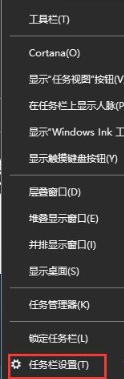
第二步:进入设置页面后,点击左侧菜单中的【颜色】选项。然后在右侧找到主题色部分,勾选【“开始”菜单/任务栏和操作中心】选项,这样任务栏的颜色就会随之改变啦。
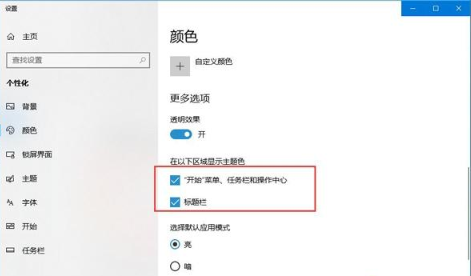
第三步:如果还想让窗口标题栏的颜色也跟着变化,只需勾选【标题栏】选项即可完成设置。
这就是关于Windows 10如何设置任务栏自动变色的完整教程了,希望对大家有所帮助!
本篇关于《Win10任务栏自动变色怎么开?简单几步教你搞定!》的介绍就到此结束啦,但是学无止境,想要了解学习更多关于文章的相关知识,请关注golang学习网公众号!
相关阅读
更多>
-
501 收藏
-
501 收藏
-
501 收藏
-
501 收藏
-
501 收藏
最新阅读
更多>
-
467 收藏
-
315 收藏
-
171 收藏
-
210 收藏
-
457 收藏
-
482 收藏
-
220 收藏
-
149 收藏
-
297 收藏
-
177 收藏
-
488 收藏
-
253 收藏
课程推荐
更多>
-

- 前端进阶之JavaScript设计模式
- 设计模式是开发人员在软件开发过程中面临一般问题时的解决方案,代表了最佳的实践。本课程的主打内容包括JS常见设计模式以及具体应用场景,打造一站式知识长龙服务,适合有JS基础的同学学习。
- 立即学习 543次学习
-

- GO语言核心编程课程
- 本课程采用真实案例,全面具体可落地,从理论到实践,一步一步将GO核心编程技术、编程思想、底层实现融会贯通,使学习者贴近时代脉搏,做IT互联网时代的弄潮儿。
- 立即学习 516次学习
-

- 简单聊聊mysql8与网络通信
- 如有问题加微信:Le-studyg;在课程中,我们将首先介绍MySQL8的新特性,包括性能优化、安全增强、新数据类型等,帮助学生快速熟悉MySQL8的最新功能。接着,我们将深入解析MySQL的网络通信机制,包括协议、连接管理、数据传输等,让
- 立即学习 500次学习
-

- JavaScript正则表达式基础与实战
- 在任何一门编程语言中,正则表达式,都是一项重要的知识,它提供了高效的字符串匹配与捕获机制,可以极大的简化程序设计。
- 立即学习 487次学习
-

- 从零制作响应式网站—Grid布局
- 本系列教程将展示从零制作一个假想的网络科技公司官网,分为导航,轮播,关于我们,成功案例,服务流程,团队介绍,数据部分,公司动态,底部信息等内容区块。网站整体采用CSSGrid布局,支持响应式,有流畅过渡和展现动画。
- 立即学习 485次学习
